##下载并且安装
官网下载:anaconda官网
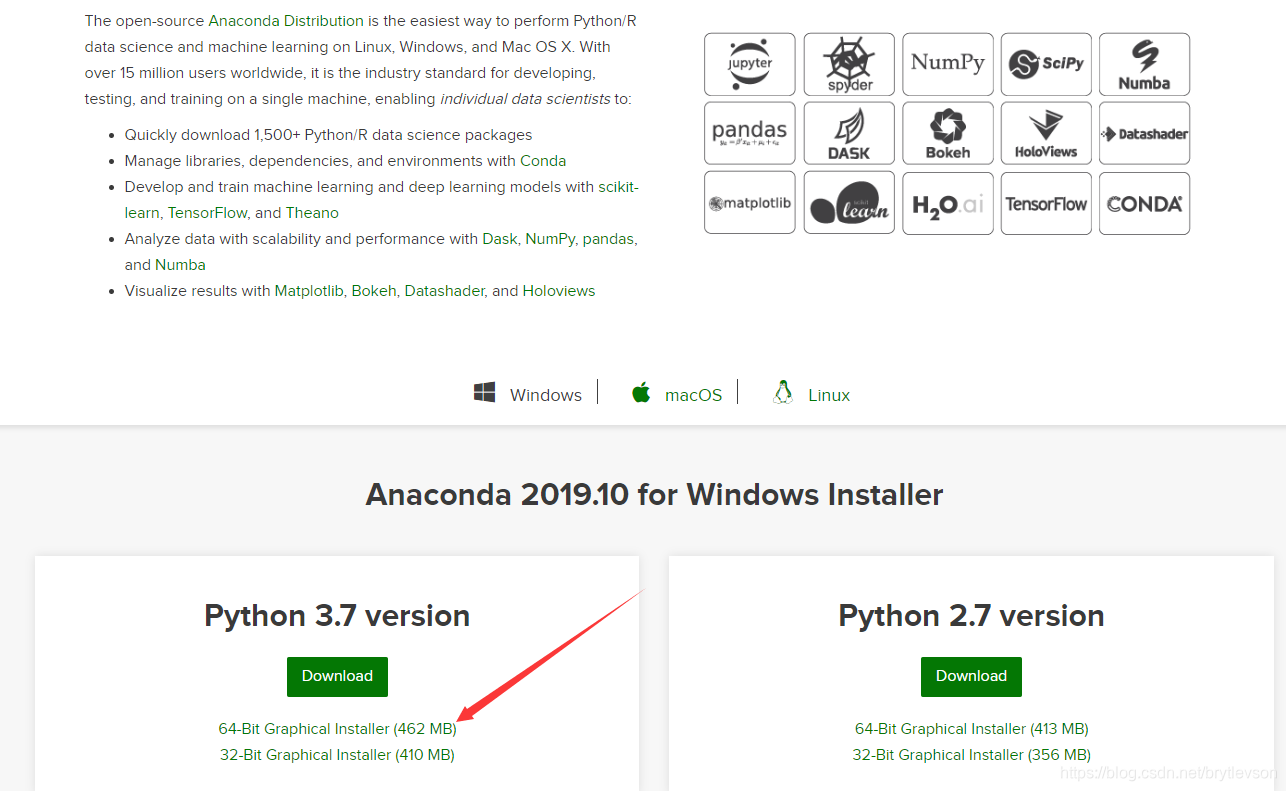
安装好之后创建虚拟环境
- 创建一个python3.7的虚拟环境 conda create --name python37 python=3.7 (时间会很慢,建议使用清华源),conda使用清华源:
conda config --add channels https://mirrors.tuna.tsinghua.edu.cn/anaconda/cloud/conda-forge/
conda config --add channels https://mirrors.tuna.tsinghua.edu.cn/anaconda/pkgs/free/
conda config --add channels https://mirrors.tuna.tsinghua.edu.cn/anaconda/pkgs/main/
conda config --append channels https://mirrors.tuna.tsinghua.edu.cn/anaconda/cloud/fastai/
conda config --append channels https://mirrors.tuna.tsinghua.edu.cn/anaconda/cloud/pytorch/
conda config --append channels https://mirrors.tuna.tsinghua.edu.cn/anaconda/cloud/bioconda/
搜索时显示通道地址
conda config --set show_channel_urls yes
切换不使用清华源: conda config --remove-key channels
2.创建好虚拟环境之后: # To activate this environment, use
进入虚拟环境 $ conda activate python37_env
To deactivate an active environment, use
退出虚拟环境 $ conda deactivate
- 查看所有的虚拟环境 conda env list
- 删除虚拟环境: conda remove --name python37_env–all
- 安装第三方包:
conda install requests 或者 pip install requests - 与JetBrains PyCharm 连接
在工作环境中我们会集成开发环境去编码, PyCharm也能很方便的和anaconda的虚拟环境结合
在Setting => Project => Project Interpreter 里面修改 Project Interpreter , 点击Add Local为你某个环境的python.exe解释器就行了










 本文详细介绍了如何从下载Anaconda开始,到创建并配置Python虚拟环境,使用清华源加速安装过程,以及如何将Anaconda环境与PyCharm集成,实现高效的Python开发环境搭建。
本文详细介绍了如何从下载Anaconda开始,到创建并配置Python虚拟环境,使用清华源加速安装过程,以及如何将Anaconda环境与PyCharm集成,实现高效的Python开发环境搭建。

















 195
195

 被折叠的 条评论
为什么被折叠?
被折叠的 条评论
为什么被折叠?










